情報番号:012995 【更新日:2012.03.27】
「てぶらナビ」天気予報を表示する地域を選択する方法<Windows(R)7>
対応機器・対象OSとカテゴリ
| 対応機種 |
|
| 対象OS |
Windows(R)7 |
| カテゴリ |
その他のプレインストールソフト |
回答・対処方法
はじめに
※「天気予報/日直予報士」機能については、2018年10月をもってサービスの提供が終了となります。ご了承ください。
メインメニューの[天気予報]項目で天気予報を表示する地域を選択する方法について説明します。
また天気予報は、詳細項目を表示させずにメインメニューから直接実行することができます。メインメニューで「今日(明日/明後日/週末)の天気は?」と呼びかけるとその日の天気を読み上げます。
※「てぶらナビ」を使用する前に、必ず「使用上のお願い」を確認してください。
詳しくは、[012977:「てぶらナビ」について<Windows(R)7>]を参照してください。
操作手順
※ご使用の機種によって若干画像が異なります。
- タスクトレイの通知アイコン
 をマウスの右ボタンでクリックして、表示されたメニューから[設定]をクリックします。
をマウスの右ボタンでクリックして、表示されたメニューから[設定]をクリックします。
※タスクトレイに通知アイコンが表示されない場合は、 をクリックしてください。
をクリックしてください。
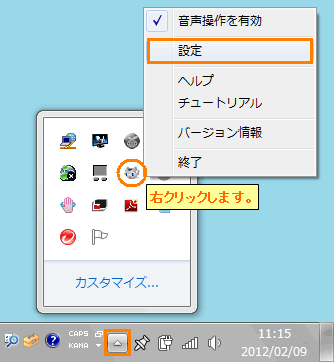 (図1)
(図1)
- 「設定」画面が表示されます。「全般」タブまたは「ユーザー設定」タブをクリックします。
- ”天気の設定”項目内の[地域選択]ボタンをクリックします。
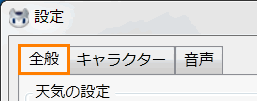 (図2)
(図2)
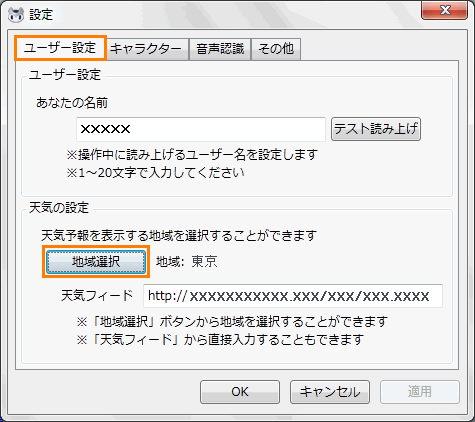 (図3)
(図3)
- 「地域選択」画面が表示されます。天気予報を表示したい地域をクリックします。
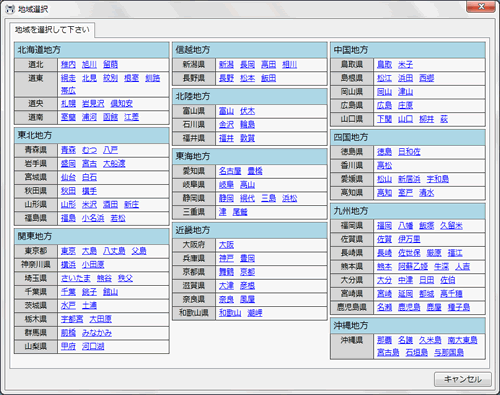 (図4)
(図4)
- 「設定」画面に戻ります。”地域”欄に選択した地域が表示されます。[OK]ボタンをクリックします。
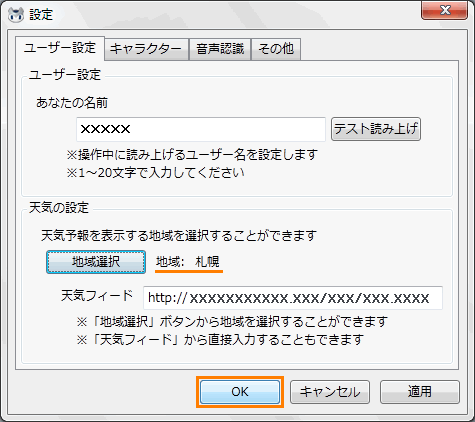 (図5)
(図5)
設定は以上です。
メインメニューの[天気予報]で選択した地域の天気予報が表示される、または選択した地域の天気を読み上げることを確認してください。
関連情報
以上
 をマウスの右ボタンでクリックして、表示されたメニューから[設定]をクリックします。
をマウスの右ボタンでクリックして、表示されたメニューから[設定]をクリックします。 をクリックしてください。
をクリックしてください。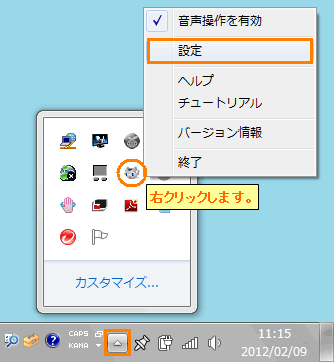 (図1)
(図1)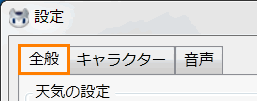 (図2)
(図2)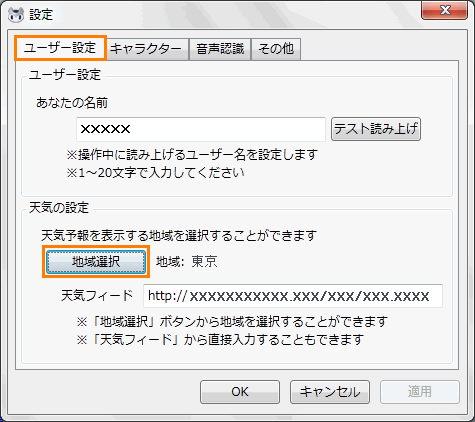 (図3)
(図3)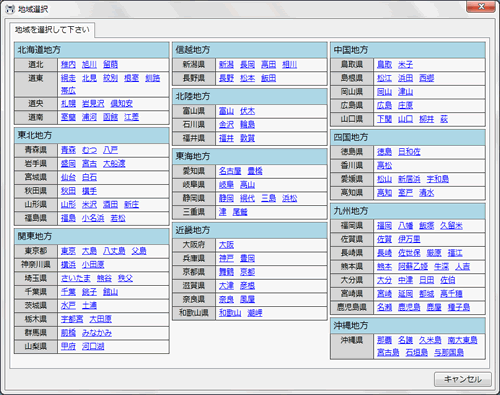 (図4)
(図4)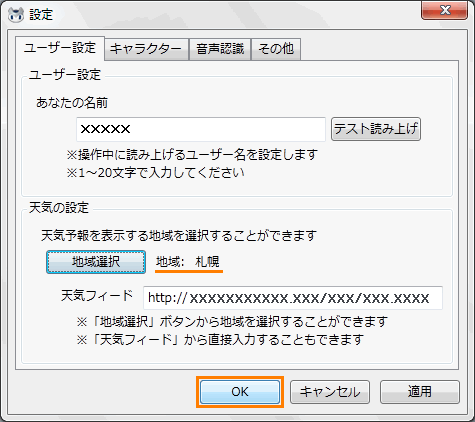 (図5)
(図5)